
van egy lassú WordPress admin panel?
a lassú WordPress irányítópult javításának legegyszerűbb módja a magas CPU-bővítmények eltávolítása, a Heartbeat API letiltása, az adatbázis tisztítása és az erőforrás-éhes feladatok azonosítása a Query Monitor segítségével. A tárhely, a gyorsítótár-bővítmények és a CDN-k szintén kulcsfontosságúak a WordPress adminisztrátorának felgyorsításához.
Ez az útmutató segít felgyorsítani az adminisztrációs panelt, miközben javítja a PageSpeed Insights pontszámait a kiszolgáló terhelésének könnyítésével. És ha a WordPress irányítópultja még mindig lassú az oktatóanyag után, írj nekem egy megjegyzést a GTmetrix jelentésével, és gyorsan megnézhetem.
- kerülje a magas CPU-bővítményeket
- frissítés PHP 8.0-ra
- ellenőrizze, hogy nincs-e lassú TTFB
- távolodjon el a gyenge tárhelytől
- tiltsa le a szívverést az irányítópulton
- távolítsa el az Admin Bloat
- távolítsa el az adatbázis szemét
- az erőforrások CDN-ekbe való betöltése
- Add Cloudflare oldal szabályok
- tisztítsa meg a WooCommerce Junk-ot
- növelje a memória korlátot 256 MB-ra
- szilárd gyorsítótár-bővítmény konfigurálása
- tiltsa le az “Object Cache” – t a W3 teljes Cache-ben
- blokkolja a Spam botokat, hogy ne ütközzenek a szerverre
- Gyakran Ismételt Kérdések
- melyek a leggyakoribb jogorvoslatok egy lassú WordPress adminisztrátor számára?
- a gazdaváltás lassú adminisztrációt eredményez?
- fel fogja gyorsítani a CDN az adminisztrációs panelt?
- a spam botok lelassítják az adminisztrátort?
- mely bővítmények lassítják az admin panelt?
- a gyorsítótár-bővítmények befolyásolják az adminisztrációs panel sebességét?
- hogyan javít egy lassú WooCommerce admin?
- hogyan javíthatok egy lassú adminisztrátort a Cloudflare használatakor?
- miért lassú a WordPress admin a GoDaddy-n?
- hogyan lehet csökkenteni admin-ajax.php szerver terhelés?
kerülje a magas CPU-bővítményeket
a Bővítmények hírhedtek a WordPress adminisztrátorának lassításáról.
a leglassabb bővítmények megtalálásának legjobb módja a Query Monitor, A New Relic használata, vagy a 70+ lassú bővítmények listájának összehasonlítása a sajátjával. A GTmetrix Waterfall azt is megmutatja, hogy mely bővítmények hozzák létre a leghosszabb kéréseket. Törölje a leglassabb bővítményeket, vagy cserélje ki őket könnyű bővítményekre. Köszönjük Ivica-nak a WordPress Speed Up Facebook csoportból, hogy hozzájárult a listához.
*a legtöbb lassú plugin közé tartozik az oldalépítők, a végső kiegészítők, a közösségi megosztás, a statisztika, a Portfólió, a csúszka, a biztonsági mentés, a csevegés, a naptár, a kapcsolatfelvételi űrlap, a kapcsolódó bejegyzés vagy a folyamatban lévő vizsgálatok/folyamatok futtatása. A WooCommerce webhelyek különösen erőforrás-éhesek lehetnek.
- bármi a Google AdSense használatával
- Backup Buddy
- Beaver Builder
- törött Link ellenőrző
- Kapcsolatfelvételi űrlap 7
- Disqus Megjegyzés rendszer
- Divi Builder
- Elementor
- Jetpack
- lekérdezés Monitor
- végső kiegészítők az Elementor + Beaver Builder
- WooCommerce
- Wordfence
- WPML
- a 70+ lassú bővítmény teljes listájának megtekintése
a query monitor lehetővé teszi a lassú Bővítmények megtalálását (törölje, ha kész).

WP Hive mutatja a plugin hatása a memória használat és a PSI, amikor keres a tároló.

könnyű Plugin alternatívák
- SEO – Rank Math vagy SEOPress (kevésbé dagadt, mint Yoast több funkcióval).
- biztonsági mentések-UpdraftPlus.
- csúszkák – monológ vagy MetaSlider.
- SSL-ehhez nem kell plugin.
- átirányítások-használat .htaccess bővítmények nélkül.
- Galéria – Gutenberg Galéria vagy miau Galéria.
- Analytics-Google Analytics és Google Search Console (pluginek nélkül).
- Social Sharing-Grow by Mediavine (leggyorsabb közösségi megosztás plugin WP Rocket teszt).
- Megjegyzések-natív megjegyzések vagy wpDiscuz optimalizált beállításokkal JavaScript késleltetéssel.
- Theme + Page Builder-Oxygen Builder, GeneratePress, Astra + Gutenberg, Genesis Framework (StudioPress témák), vagy Elementor Hello téma, ha ragaszkodik az Elementorhoz.
frissítés PHP 8.0-ra
használja a gazdagép által kínált legújabb PHP verziót.
a WordPress statisztikái szerint a legtöbb felhasználó elavult PHP verziókat futtat, mivel a tárhelyszolgáltató nem frissíti automatikusan a PHP verziókat. A Display PHP verzió plugin megmondja, hogy melyik PHP verziót futtatja jelenleg, különben megtalálhatja a tárhely-fiókjában.
Cloudways, SiteGround (GoGeek) és más gazdagépek már kiadták a PHP 8.0-t.

*ellenőrizze a webhelyen a hibákat (ha látja őket, térjen vissza egy korábbi PHP verzióra, vagy elemezze a beépülő modulokat, hogy lássa, melyek nem kompatibilisek és okozzák a hibákat).
ellenőrizze, hogy nincs-e lassú TTFB
ellenőrizze a TTFB-jét a Gtmetrix vagy a KeyCDN Teljesítménytesztjében. Ideális esetben 200 ms alatt kell lennie, de az 500 ms feletti bármi határozottan lassú. A TTFB a tárhely sebességének kulcsfontosságú mutatója.

távolodjon el a gyenge tárhelytől
Cloudways az, akit a legtöbb ember használ a WordPress Hosting Facebook csoportban.
Ez egyike azon kevés helyeknek, ahol elfogulatlan véleményeket kaphat a hozzáértő emberektől. Ellenőrizze a Facebook közvélemény-kutatásait, a migráció eredményeit és a beszélgetéseket. Elsöprő bizonyíték van arra, hogy a Cloudways DigitalOcean és a Vultr HF ($10-$13/hó) szilárd a WordPress cloud hosting számára.
a Backlinko talált SiteGround lassú TTFB-vel rendelkezik (a sebességteszteimben is tükröződik). A GoDaddy, az EIG brands és más olcsó megosztott tárhely szigorú CPU-korlátokkal rendelkezik, amelyek korlátozott erőforrásokkal rendelkeznek, és lelassítják az adminisztrátort. Ez különösen igaz, ha Elementort, Divi-t vagy WooCommerce-t használ.
hagyja ki a megosztott tárhelyet, és menjen egyenesen a felhőbe, különösen nehéz bővítmények / építők használata esetén.
könnyedén felére csökkentheti a betöltési időt, miközben javítja a webes életjeleket. A “szerver” szó szó szerint 90-szer szerepel a WordPress optimalizálási útmutatójában, és #1 sebességtényezőként szerepel. Megjegyzendő, hogy a DigitalOcean az egyetlen gazdagép, amely szerepel a WordPress optimalizálási útmutatójában.
a legutóbbi Facebook közvélemény-kutatások azt mutatják, hogy az emberek nagy elmozdulást mutatnak az alacsony minőségű gazdagépekről (különösen a Sitegroundról) a Cloudways, a LiteSpeed szerverek, a Kinsta, a GridPane és az A2 (kattintson a képre a nagyításhoz):


















People who moved to Cloudways and got faster load times (click on image to enlarge):


















a DigitalOcean-ra költöztem, amikor a SiteGround lefelé ment.

Könnyű ingyenes migrációt kérni és tesztelni az eredményeket. A Cloudways 3 napos próbaverzióval, migrator pluginnal, valamint az OMM25 promóciós kóddal 25% kedvezményt kap az első 2 hónapban.
Ez egy egyszerű Pingdom teszt mérésére TTFB + betöltési idő 16 WordPress házigazdák. Ugyanazt az Astra Starter webhelyet telepítettem 16 tárhelyfiókra (külön domainek használatával), miközben a Pingdom betöltési idejét 1 hétig, 30 perces ellenőrzési időközönként, valamint a TTFB-t különféle eszközökben mértem. Nincs gyorsítótár vagy CDN (ugyanazokkal a bővítményekkel), mivel szigorúan összehasonlítom a szervert. Egyes domainek még mindig élnek (cwdoserver.com van házigazdája egy $10/hó Cloudways do terv és stgrndserver.com van SiteGround GrowBig). A legtöbb számlát lemondtam, mivel drága lett. Még akkor is, ha ezeket böngészi 2 webhelyek vagy saját tesztek futtatása, látni fogja a különbséget.
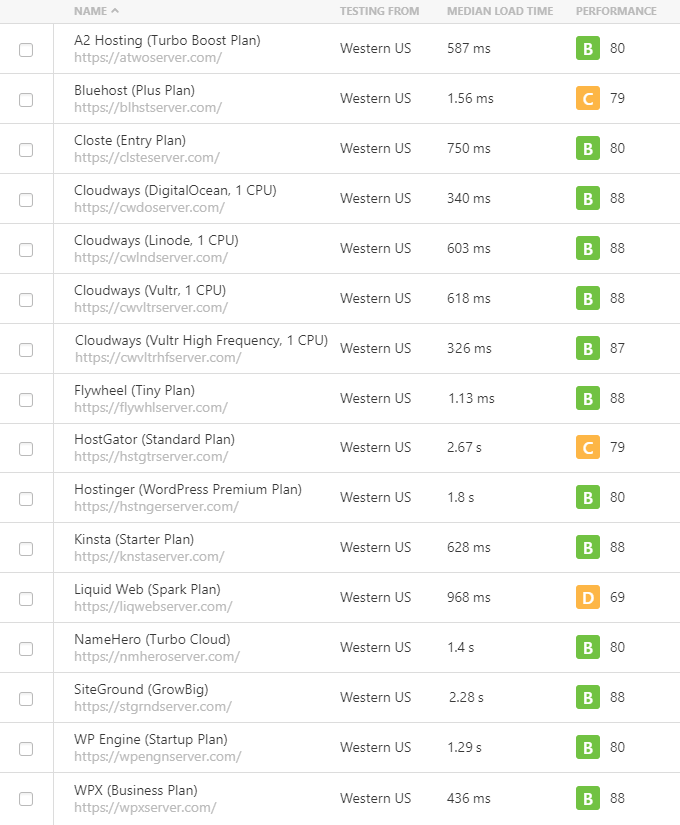
Hosts elkerülni
- GoDaddy – eddig rosszul Facebook csoportok, CPU korlátok, feketelistára plugins, malware problémák, SSL költségek 63.99/év. A Forbes, a Wikipedia, az iThemes és a Wired.
- Bluehost – rosszul értékelt a Facebook csoportokban, csak a leányvállalatok támogatják, közös leállások, saját tulajdonú, lassú támogatás, 2.5/5 csillagos TrustPilot minősítés, jelentett Sitelock csalások.
- HostGator-nagyon hasonlít a Bluehosthoz (szintén az EIG tulajdonában van), közel azonos kérdésekkel.
- Hostinger-az alkalmazottak hamis véleményeket írnak, ügyfelekként pózolnak, és kitiltották őket a Facebook csoportokból (még a webhelyemet is lemásolták, és az összes hosting ajánlást kicserélték a Hostingerre). Etikátlan, szörnyű támogatás, 2019.évi biztonsági megsértés, amely 14 millió ügyfelet érint.
- WP Motor-szintén nem olyan, mint régen, drága, sőt már nem is gyors.
- SiteGround-lassú TTFBs jelentette Backlinko. Lefelé ment (CPU korlátok, csökkentett támogatás, áremelkedés, magas megújítások, törölt Ázsiai számlák). Keresés” SiteGround ” a Facebook csoportokban, és látni fogja, sok panasz. A Hristo a WordPress Speed Up Facebook csoport adminisztrátora, és alapvetően tilos negatívan beszélni róluk.
Affiliate jogi nyilatkozat-Ha feliratkozik a Cloudways-re az affiliate linkemmel, vagy használja az OMM25 kódot, köszönöm!! Megpróbálom ajánlani szilárd tárhely helyett tipikus szemetet affiliate cucc. Adományozok jótékonysági célokra is (eddig 6000 dollár a GoFundMe-nak), és a támogatást nagyon értékelik. Ha segítségre van szüksége a Cloudways használatának megkezdéséhez, kövesse ezeket a lépéseket.
tiltsa le a szívverést az irányítópulton
a WordPress Heartbeat API lelassíthatja a WordPress irányítópultját, mivel erőforrásokat fogyaszt azáltal, hogy értesíti Önt, amikor más felhasználók szerkesztenek egy bejegyzést, valós idejű plugin értesítéseket stb. Van néhány lehetőség: másolja be ezt a kódot a funkciókat.php fájl, használja a Heartbeat Control plugint, a Perfmatters vagy a WP Rocket lehetőséget kínál a szívverés letiltására is.
add_action( 'init', 'stop_heartbeat', 1 );function stop_heartbeat() {wp_deregister_script('heartbeat');}
távolítsa el az Admin Bloat
a legtöbb WordPress bloat eltávolítható a Kinsta Perfmatters plugin segítségével.
a Perfmatters lehetővé teszi a pingbacks, trackbacks, heartbeat, XML-RPC, jQuery migrate letiltását, a post revíziók korlátozását, az automatikus mentés intervallumának növelését, és számos más funkciót tartalmaz, amelyek javíthatják a lassú WordPress adminisztrációs panelt. Segíthet a WooCommerce webhelyek optimalizálásában, a Google Analytics helyi üzemeltetésében, a külső szkriptek előhívásában/előcsatlakoztatásában, sőt szkriptkezelővel is rendelkezik a bővítmények szelektív letiltásához. Ez alapvetően gondoskodik a sebesség optimalizálás WP Rocket nem.

távolítsa WooCommerce felduzzad – használja a Disable WooCommerce felduzzad plugin eltávolítani WooCommerce kütyü, piactér javaslatok, analytics fül értesítési sáv, és más WooCommerce felduzzad. Ezenkívül letilthatja a WooCommerce szkripteket, stílusokat és cart-töredékeket.
nem használt bővítmények törlése + témák – minden fel nem használt bővítményt és témát törölni kell, ha nem használja őket(ne felejtse el ellenőrizni a WP-Optimize for database tables they may left behind).

használja Script menedzserek szelektíven letiltani Plugins/Scripts – Perfmatters tartalmaz egy script manager letiltására plugins/szkriptek bizonyos oldalak/hozzászólások (akkor is ezt a Asset CleanUp plugin). Például a kapcsolatfelvételi űrlapokat általában csak a kapcsolatfelvételi oldalra lehet betölteni. A közösségi megosztási gombok csak a blogba tölthetők be. A séma beépülő modulokat gyakran le lehet tiltani azokon az oldalakon, amelyek nem használják a sémát stb. Tekintse meg, hogy mely bővítmények és szkriptek töltődnek be az oldalaira/bejegyzéseire, majd tiltsa le azokat, amelyekre nincs szüksége. Ez csökkenti a JavaScript és a CSS.

Pro tipp Yoast – telepítse a Hide SEO Bloat plugin. Ez blokkolja a Yoast összes hirdetését.
távolítsa el az adatbázis szemét
a duzzadt adatbázis lelassíthatja a WordPress irányítópultját, amelyet a wp Rocket vagy a WP-Optimize segítségével tisztíthat.
Ez törli a spam mappát, a kuka mappát, a tranzienseket, valamint az adatbázisban tárolt potenciálisan több ezer bejegyzést. Általában nincs szüksége ezekre, ezért törölje őket, és ütemezzen egy takarítást minden héten (vagy legalább havonta), amely bármelyik bővítményben ütemezhető.

törölje a régi bővítmények által hátrahagyott táblákat – ha töröl egy bővítményt, akkor az előre konfigurált beállításokat és egyéb információkat tartalmazó régi táblákat hagyhat maga után. Ezért látja, hogy a táblák még mindig az adatbázisban vannak, de a plugin “nincs telepítve.”Ha törölt egy plugint, és nem tervezi újra használni, menjen át a “nincs telepítve” táblákon, és törölje őket. A WP-Optimize vagy az Advanced DB Cleaner programot kell használnia, mivel a WP Rocket nem támogatja az asztalok áttekintését.

az erőforrások CDN-ekbe való betöltése
a CDN-ek felgyorsítják az adminisztrátort az erőforrások kirakodásával, ami megkönnyíti a kiszolgáló terhelését.
- Cloudflare-finom kisebb oldalak, de valójában növeli TTFB jelentett Facebook csoportok. Ha már használja, azt javaslom, hogy használja az APO-t, adjon hozzá egy cache everything page szabályt (vagy használja a WP Cloudflare Super Page Cache-t), és legyen nagyon óvatos, ha Rocket Loader-t használ.
- BunnyCDN-következetesen performant CDN erősen ajánlott Facebook szálak (beleértve ezt). Ha nem ér el nagyszerű eredményeket a Cloudflare vagy a RocketCDN segítségével, javaslom a BunnyCDN-t. Az utasítások egyszerűek: regisztráljon, válassza ki a CDN területeket, hozzon létre egy húzási zónát, és másolja/illessze be a CDN URL-jét a WP Rocket-be, vagy csak használja a BunnyCDN plugint.
- RocketCDN-használja StackPath adatközpontok, de ha megy, hogy fizetni egy CDN, használja Bunny. A Cloudflare – hez hasonlóan a StackPath a webhelytől függően valóban növelheti a TTFB-t.
a beállítás után ellenőrizze az analitikát a CDN irányítópultján, és ellenőrizze, hogy működik-e. 58 GB sávszélesség betöltése a múlt hónapban? Igen, ez határozottan javítja a szervert.

Add Cloudflare oldal szabályok
ingyenes Cloudflare számlák jönnek 3 ingyenes oldal szabályok.
itt vannak 3 oldalszabályok, amelyeket a WordPress webhelyek beállításához javasolok.
1. Oldalszabály: minden gyorsítótárazása és a HTTPS kényszerítése-biztosítja, hogy webhelye agresszíven legyen Gyorsítótárazva.
https://*yourwebsite.com/*

Page Rule 2: biztonságos a WordPress Admin és Bypass Cache – beállítja a biztonsági szintet a WordPress admin magas és megkerüli Cloudflare gyorsítótár belül az admin, mivel nem szeretné, hogy a CDN (vagy alkalmazások + teljesítmény funkciók, mint a Rocket Loader) fut belül admin.
yourwebsite.com/wp-admin*

3.Oldalszabály: a wp feltöltések sávszélességének csökkentése-mivel a WP feltöltések mappában lévő tartalom nem változik gyakran, növelheti az Edge Cache TTL – t egy hónapra. Ez potenciálisan megtakaríthatja a sávszélességet, mivel a WP Uploads mappa gyorsítótára nem frissül olyan gyakran.
yourwebsite.com/wp-content/uploads*

engedélyeznie kell a hotlink védelmet a Cloudflare kaparásvédő beállításaiban is, amely megakadályozza, hogy az emberek beillesszék a képeket a webhelyükre, amikor a képet még mindig Ön tárolja, ami azt jelenti, hogy fogyasztja a sávszélességet. A Cloudflare hotlink védelmének engedélyezése megakadályozza ezt.
tisztítsa meg a WooCommerce Junk-ot
Ha WooCommerce-t futtat, a tranziensek és az ügyfél-munkamenetek felfúvódást okozhatnak és lelassíthatják a WordPress adminisztrátorát. Törölheti őket a WooCommerce Állapotbeállítások alatt.

növelje a memória korlátot 256 MB-ra
a WooCommerce webhelyek, az Elementor, a WPML és más rendszerek 256 MB memória korlátot igényelnek, de ezt mindenképpen növelni kell, mivel a legtöbb gazdagép az alapértelmezett értéket 128 MB-ra állítja.
1. lépés: a wp-config szerkesztése.php fájl.
2. lépés: Adja hozzá a kódot a “boldog blogolás”sor elé.
define('WP_MEMORY_LIMIT', '256M');
a gazdagépnek lehetősége lehet növelni a memória korlátokat (az alábbiakban a Cloudways esetében).

szilárd gyorsítótár-bővítmény konfigurálása
Ha LiteSpeed-et használ, használja a LiteSpeed gyorsítótár-bővítményt.
egyébként a WP Rocket az arany standard (lásd a WP Rocket beállításaimat).
Ez általában a #1 cache plugin közvélemény-kutatások elsősorban azért, mert jön több funkcióval, mint bármely más cache plugin (ami gyorsabb betöltési idő és kevesebb plugin szükséges futtatni a honlapon).
a solid cache plugin helyes konfigurálása hatalmas hatással van a GTmetrix pontszámaira, a betöltési időkre és az adminisztrációs panel sebességére. Ha a WordPress adminisztrátora lassú, ellenőrizze újra a beállításokat.
a legtöbb más gyorsítótár-bővítményhez körülbelül 6 extra bővítményt kell telepítenie ezeknek a funkcióknak a megszerzéséhez, amikor a WP Rocket mind beépített, csökkentve a webhelyén található bővítmények számát. Ha olyan vagy, mint én, csak 1 plugint szeretne használni, különben meg kell vizsgálnia, hogy mely funkciók nem rendelkeznek a gyorsítótár-bővítménnyel, majd telepítsen extra pluginokat, ha nem támogatja őket.
- adatbázis razzia – WP-optimalizálja
- CSS/JS optimalizálás – Autoptimize
- Delay JavaScript végrehajtás – repülő szkriptek
- Host Google Analytics helyileg – repülő Analytics
- CDN URL integráció – BunnyCDN / CDN Enabler
- szívverés – szívverés vezérlés / kézi kód
- lusta terhelés Képek/Videók – Optimole / WP YouTube Lyte
- preload linkek / instant oldal – perfmatters vagy repülő oldalak
- host facebook pixel helyben – Nincs Plugin nem ezt, hogy tudom
- Prefetch/preload – pre* fél erőforrás tanácsok / kézi kód
- Font-display: swap-Swap Google Fonts Display / kézi kód
Get 10% off WP Rocket feliratkozik az e-mail lista a kuponok oldalon. Ezután ellenőrizze az ajánlott WP Rocket beállításokat az optimális GTmetrix pontszámokhoz / betöltési időkhöz.
WP rakéta beállítások (kattintson a képre a nagyításhoz):












a legtöbb ember már telepítve van egy gyorsítótár-bővítmény, de a beállítások nincsenek optimálisan konfigurálva. Tekintse át a gyorsítótár-bővítmény útmutatóimat, hogy megbizonyosodjon arról, hogy a tiéd az optimális betöltési időkhöz + pontszámokhoz van-e konfigurálva.
- WP Rocket Settings
- WP leggyorsabb Cache Settings
- Swift Performance Settings
- W3 teljes Cache Settings
- WP Super Cache Settings
tiltsa le az “Object Cache” – t a W3 teljes Cache-ben
ha W3 teljes Cache-t használ, lépjen az Általános beállításokra és tiltsa le az objektum gyorsítótárát. Tekintse meg a W3 teljes gyorsítótár-beállításait, hogy megbizonyosodjon arról, hogy minden megfelelően van – e konfigurálva, mivel a Cloudflare és a StackPath is lehet a tettes-ráadásul a legtöbb embernek nincs megfelelően beállítva a ‘performance tabs’ beállítás. Ezt az oktatóanyagot több mint egymillió ember használta, mint … millió hozzászólás. Azonban a W3 Total Cache hibás, és a plugin fejlesztő nem megy egy nagy munka frissítése.

Redis hasonló objektum cache (csak gyorsabb), és felgyorsítja a lassú WordPress admin. Ha a hosting cég egy lehetőséget, hogy aktiválja Redis fiókjában, én biztosan csinálni.

blokkolja a Spam botokat, hogy ne ütközzenek a szerverre
soha nem tudná, ha nem nézné meg, de a spam botok folyamatosan elérhetik a szervert és erőforrásokat fogyaszthatnak. Ez a sávszélesség pazarlása, és lelassíthatja a WordPress irányítópultját. Ebben a lépésben rossz botokat találunk a Wordfence élő forgalmi jelentésében, és ellenőrizzük, hogy blokkolva vannak-e.
1. lépés: Telepítse a Wordfence programot.
2. lépés: tekintse meg az élő forgalmi jelentést (a Wordfence Eszközbeállításai alatt), amely megmutatja, hogy az összes bot valós időben eltalálja a webhelyét. A Googlebot nyilvánvalóan rendben van, de amikor ezt tettem, láttam compute.amazonaws.com néhány másodpercenként nevetséges mennyiségű kérést tesz. Rákerestem a Google-ra, és biztos vagyok benne, hogy ez egy bot volt, amely arról ismert, hogy felszívja a sávszélességet. Tekintse meg jelentését egy-két percig, és nézze meg, hogy a vázlatos nevekkel rendelkező botok folyamatosan eltalálják-e webhelyét. Ha kétségei vannak, keresse meg a Google-t a hosztnevükön, és nézze meg, hogy más embereknek vannak-e problémái ezzel a botmal.

3.lépés: blokkolja a botokat. 3 lehetőség van: Wordfence blokkolás (azonban a plugin maga fogyaszt erőforrásokat), Cloudflare tűzfal szabályok (jön 5 ingyenes szabályok, ami azt jelenti, hogy blokkolja 5 botok), vagy a Blackhole rossz botok. Van egy oktatóanyagom a rossz botok blokkolására mind a 3 módszerrel. Attól függ, hogy hányat szeretne blokkolni; ha csak néhány, akkor tűzfalszabályokat használnék.
jelentkezzen be a Cloudflare irányítópultjára, és lépjen a tűzfalhoz (tűzfalszabályok). Másolja a rossz bot gazdaneveit (a Wordfence – ből), majd adja hozzá ide az “Érték” mezőbe. Mivel 5 szabályt hozhat létre, megismételné ezt a lépést az Ön számára 5 legrosszabb rossz botok a Wordfence-től.
- Field = Hostname
- Operator = Contains
- Value = a Wordfence-ben talált rossz bot hostneve

4.lépés: Lépjen a blokkoló naplóba, és élvezze a spam botok blokkolását.

és végül, ha még nem láttad a WordPress sebesség videó, érdemes 44 perc.
Gyakran Ismételt Kérdések
melyek a leggyakoribb jogorvoslatok egy lassú WordPress adminisztrátor számára?
a lassú WordPress adminisztrátor leggyakoribb gyógymódjai a magas CPU-beépülő modulok eltávolítása, jobb gyorsítótár-bővítmény használata, optimális beállításokkal történő konfigurálása és a felhőalapú tárhelyre való frissítés. Ha W3 teljes gyorsítótárat használ, próbálja meg letiltani az objektum gyorsítótárát.
a gazdaváltás lassú adminisztrációt eredményez?
a magas szerver válaszidő határozottan lelassíthatja az admin panelt. A gazdagépek megváltoztatása felgyorsíthatja, különösen, ha a megosztott tárhelyről felhőre vált.
fel fogja gyorsítani a CDN az adminisztrációs panelt?
a CDNs olyan erőforrásokat tölt le, amelyek megkönnyítik az origin szerver terhelését, ezáltal felgyorsítva mind a webhelyet, mind az adminisztrációs panelt. A Cloudflare és a BunnyCDN egyaránt jó választás.
a spam botok lelassítják az adminisztrátort?
igen, a spammy botok, amelyek folyamatosan elérik a webhelyét, a szerver erőforrásainak pazarlása. Használhatja Wordfence megtalálni az összes botot üti a webhely valós időben, majd használja Wordfence, Blackhole rossz botok, vagy Cloudflare tűzfal szabályok blokkolni spam botok.
mely bővítmények lassítják az admin panelt?
a legtöbb lassú WordPress plugin tartalmazza a közösségi megosztást, a statisztikát (analytics), a csúszkákat, a portfóliókat, az oldalépítőket, a naptárakat, a csevegést, a kapcsolatfelvételi űrlapokat, a kapcsolódó bejegyzéseket, a webhelytérképet, a Wordfence-t, a WPML-t, a WooCommerce-t és minden olyan plugint, amely folyamatban lévő vizsgálatokat vagy folyamatokat futtat. Használjon könnyű bővítményeket, amelyek jól karbantartottak és kódoltak.
a gyorsítótár-bővítmények befolyásolják az adminisztrációs panel sebességét?
Igen. Az, hogy melyik gyorsítótár-bővítményt használja, és hogy optimálisan van-e konfigurálva, nagy hatással van. Győződjön meg róla, hogy a legjobb besorolású gyorsítótár-bővítményt használja, és használja ki a funkciókat.
hogyan javít egy lassú WooCommerce admin?
használja a Disable WooCommerce Bloat plugint a WooCommerce értesítések, meta box, marketplace javaslatok és más bloat WooCommerce hozzáadások letiltásához az irányítópulton.
hogyan javíthatok egy lassú adminisztrátort a Cloudflare használatakor?
próbáljon meg létrehozni egy oldalszabályt az adminisztrátoron belüli gyorsítótár megkerüléséhez, állítsa a Cloudflare biztonsági szintjét magasra, és tiltsa le az alkalmazásokat és a teljesítményfunkciókat a WordPress irányítópultján belül.
miért lassú a WordPress admin a GoDaddy-n?
a GoDaddy túlzsúfolja a szervereit, és rendelkezik CPU korlátokkal. A kiszolgáló erőforrásainak hiánya lassabb adminisztrációt és webhelyet eredményezhet.
hogyan lehet csökkenteni admin-ajax.php szerver terhelés?
tiltsa le a WordPress Heartbeat programot, blokkolja a spam botokat a szerverre, és védje az adminisztrációs területet.
Lásd még: a végső WordPress sebesség optimalizálási útmutató